Le logiciel Kodi Media Center est le parfaitchose à installer sur votre PC si vous avez un deuxième grand écran et un canapé pour regarder. Vous pouvez démarrer Kodi, vous asseoir et choisir et contrôler le contenu multimédia à lire à l'aide d'une application de contrôle à distance pour votre téléphone. Ne serait-il pas intéressant de trouver un moyen de jouer à des jeux directement depuis votre canapé et un moyen facile de basculer entre regarder des vidéos et jouer à des jeux?

En fait, il existe un moyen de faire exactement cela, en utilisantKodi, Steam et le module complémentaire Steam Launcher. Steam est une plate-forme que tout joueur sur PC connaîtra, où vous pouvez acheter et télécharger un catalogue de jeux absolument gigantesque, des plus amusants petits jeux de casse-tête indépendants aux derniers jeux triple A FPS. Et si vous êtes un utilisateur régulier de Steam, alors vous connaîtrez le mode Big Picture de Steam, qui vous permet de naviguer à travers Steam plus efficacement en vous montrant une version facile à lire du logiciel.
En combinaison, les modes Big Picture de Kodi et de Steamsont le moyen idéal pour regarder des vidéos et jouer à des jeux sur votre téléviseur depuis votre canapé. Désormais, vous avez juste besoin d’un moyen de passer d’un programme à l’autre sans passer par votre ordinateur. Vous aurez tout le loisir de jouer et de regarder les médias confortablement. Aujourd’hui, nous allons vous présenter un complément pratique pour Kodi appelé Steam Launcher, qui vous permet de basculer facilement entre Kodi et Steam en mode Big Picture si vous souhaitez jouer à un jeu sans avoir à quitter Kodi. Lisez la suite pour des instructions complètes sur la façon de jouez aux jeux Steam de Kodi avec l'add-on Steam Launcher.
Comment obtenir un VPN GRATUIT pendant 30 jours
Si vous avez besoin d’un VPN pendant un court séjour, par exemple, vous pouvez obtenir gratuitement notre VPN classé au premier rang. ExpressVPN comprend une garantie de remboursement de 30 jours. Vous devrez payer pour l’abonnement, c’est un fait, mais cela permet accès complet pendant 30 jours et ensuite vous annulez pour un remboursement complet. Leur politique d'annulation, sans poser de questions, est à la hauteur de son nom.
Remarques importantes avant de commencer
Cet article suppose que vous avez déjà unCompte Steam et que vous avez déjà téléchargé et installé le logiciel Steam sur le même appareil que votre installation Kodi. Si vous ne l'avez pas encore fait, rendez-vous sur le site Web de Steam à l'adresse http://store.steampowered.com/ et cliquez sur la zone verte indiquant Installer Steam en haut à droite de l'écran. Suivez ensuite les instructions à l’écran pour installer Steam sur votre PC, Mac ou Linux. Ceci fait, lancez le programme Steam et connectez-vous à votre compte Steam (si vous n’avez pas encore de compte Steam, vous pouvez en créer un à l’adresse https://store.steampowered.com/join/). Vous devriez maintenant pouvoir voir votre bibliothèque de jeux dans Steam et vous êtes prêt à installer le module complémentaire Steam Launcher sur votre système Kodi.
Kodi devrait avoir un VPN pour pouvoir utiliser des modules complémentaires
Nous allons entrer dans tous les détails de l'installation eten utilisant le module complémentaire Steam Launcher ci-dessous, mais avant cela, nous pensions qu’il était important de régler le problème de la sécurité lors de l’utilisation de Kodi. Le logiciel Kodi lui-même est entièrement légal, tout comme Steam et l'add-on Steam Launcher. Cependant, de nombreux add-ons pour Kodi sont créés par des tiers et ne sont pas officiellement approuvés par Kodi. Certains de ces add-ons peuvent être utilisés à des fins illégales, telles que la diffusion en continu de contenus protégés par le droit d'auteur, tels que des films, de la musique ou des émissions de télévision.
Diffuser du contenu protégé par un droit d'auteur sur un site non sécuriséLa connexion Internet peut être risquée, car si vous êtes pris par votre FAI, vous risquez de vous faire virer de son réseau, voire d’être poursuivi en justice ou de payer une amende. Pour cette raison, nous recommandons vivement aux utilisateurs de Kodi d’obtenir un VPN s’ils souhaitent installer des modules complémentaires. Ceci chiffrera vos données et empêchera quiconque de surveiller votre utilisation d’Internet, ce qui signifie que votre fournisseur de services Internet ne sera pas en mesure de dire si vous diffusez ou non en streaming.
Nous recommandons IPVanish

Lorsque nous avons pris en compte ces facteurs, nous avions clairement recommandé aux utilisateurs de Kodi un gagnant: IPVanish. Ce fournisseur de réseau privé virtuel offre une puissance de 256, maiscryptage pour protéger vos données et pas de politique de journalisation pour protéger votre vie privée. Le réseau de serveurs est vaste, avec plus de 850 serveurs dans 60 pays et les connexions sont ultra-rapides. Le logiciel est facile à utiliser et peut être téléchargé pour Android, iOS, PC et Mac.
IPVanish offre une garantie de remboursement de 7 jours, ce qui signifie que vous avez une semaine pour le tester sans risque. Veuillez noter que Les lecteurs de Addictive Tips peuvent économiser jusqu'à 60% sur le plan annuel d'IPVanish, en ramenant le prix mensuel à seulement 4,87 $ / mois.

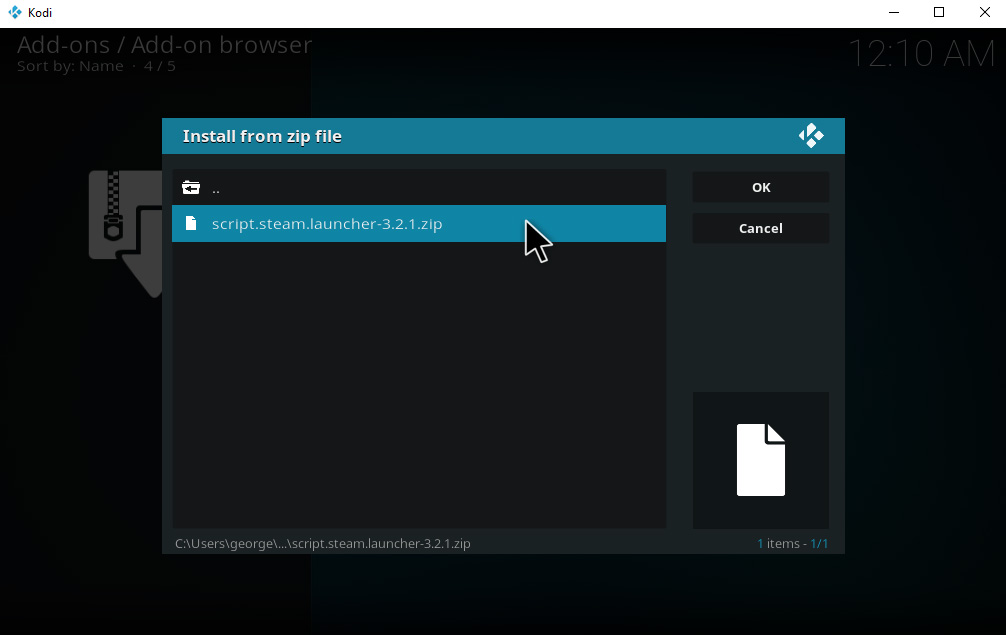


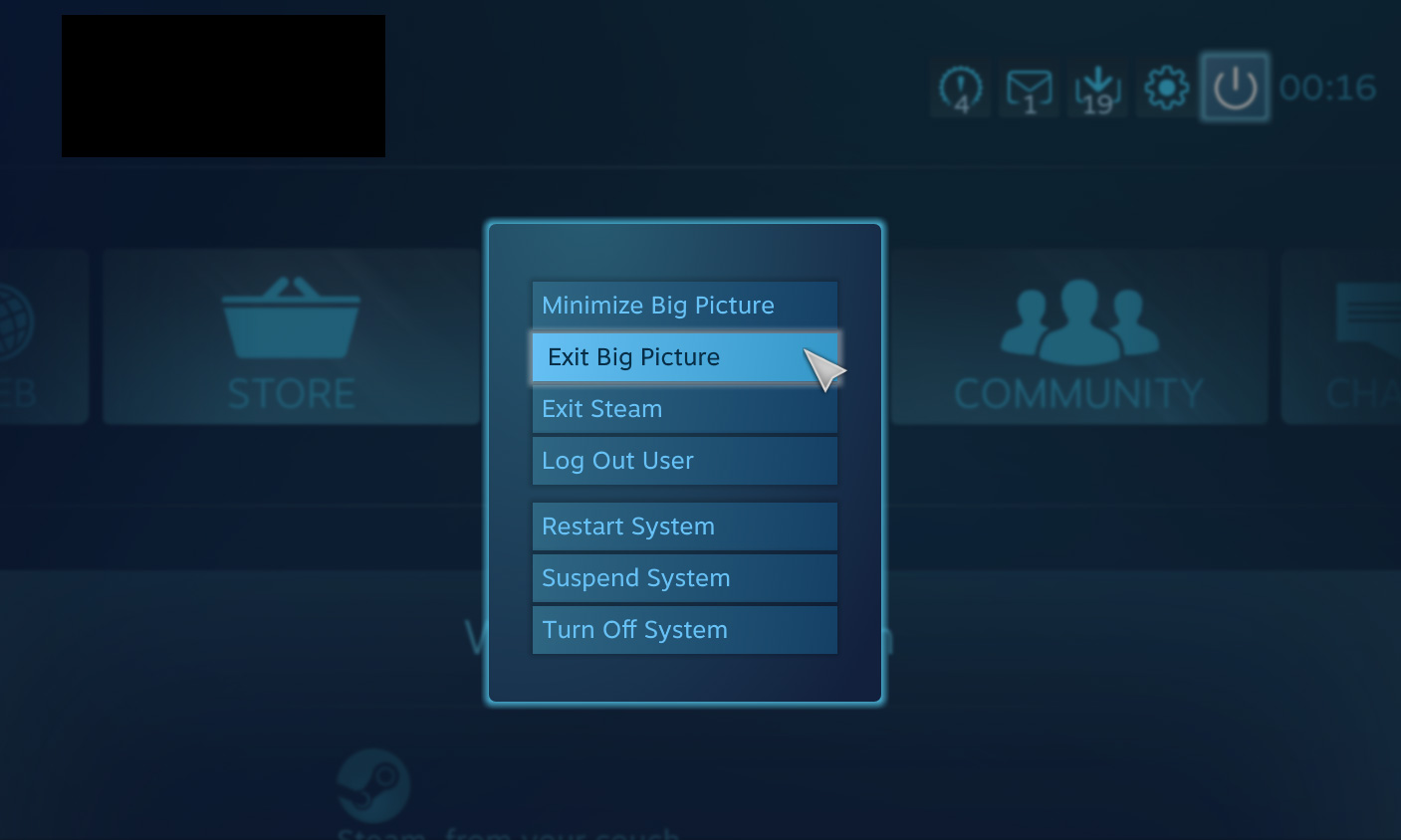












commentaires